cad教程视频全集免费
想要学习cad软件的小伙伴都想要找到cad教程视频全集免费资源,其实,我们可以在浏览器上查找到很多免费图文和视频教程,但是全集教程并不太好找,下边,我们分享一个简单的cad室内设计图纸绘制分享教程,更多免费教程资源我们可以点击文章最后的课程链接哦!
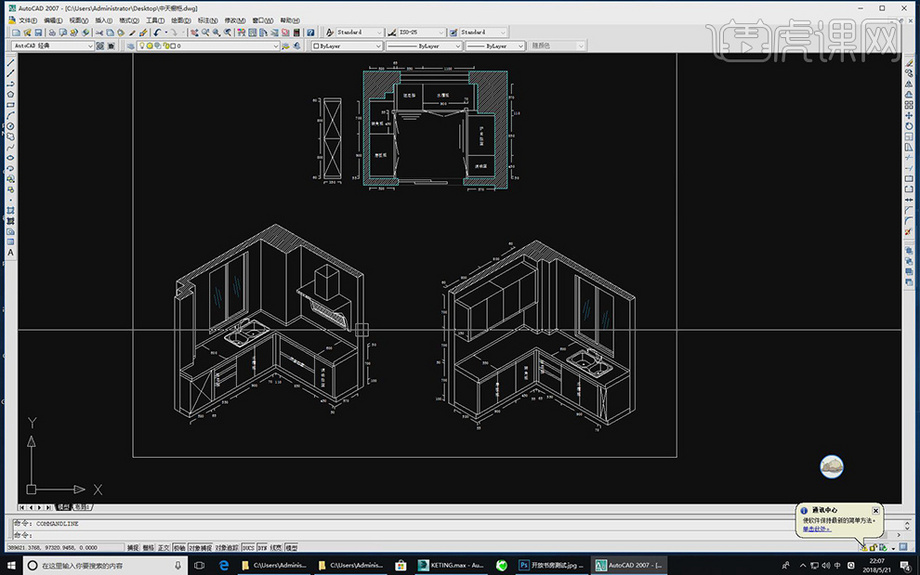
cad教程视频全集免费资源有没有?
想要学习cad软件的小伙伴都想要找到cad教程视频全集免费资源,其实,我们可以在浏览器上查找到很多免费图文和视频教程,但是全集教程并不太好找,下边,我们分享一个简单的cad室内设计图纸绘制分享教程,更多免费教程资源我们可以点击文章最后的课程链接哦!
1、首先我们下载好素材文件,打开cad源文件,如图所示。
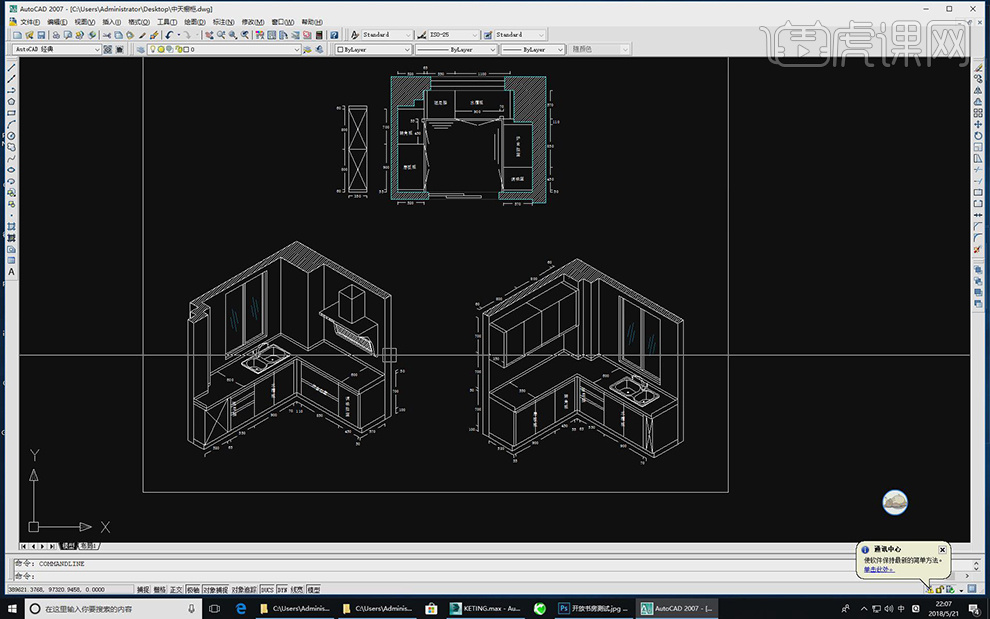
2、选择立面图,使用快捷键【CO】进行复制一个出来,如图所示。
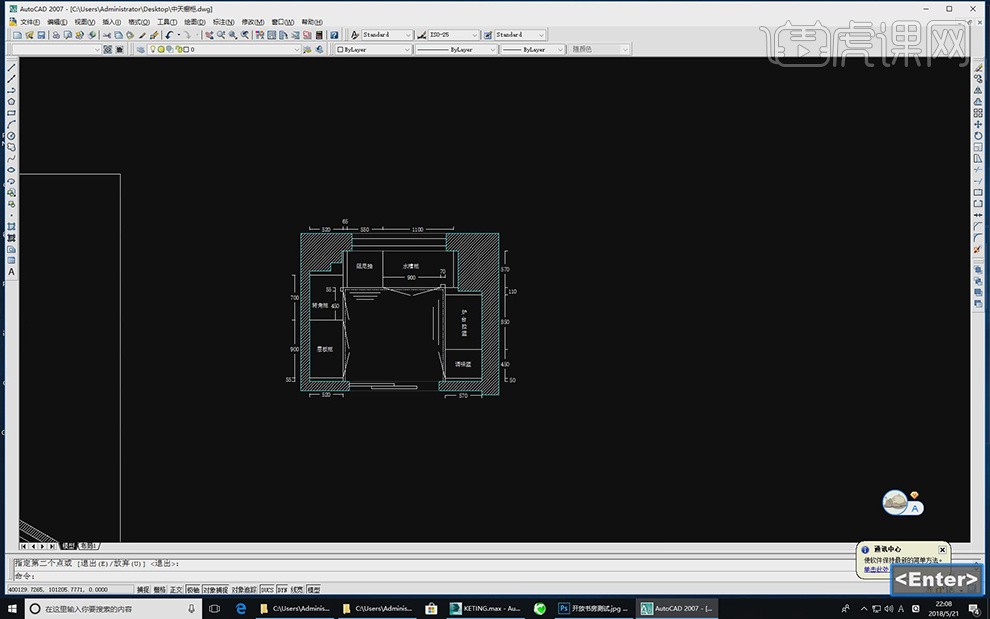
3、删除内部的结构,保留外观,如图所示。
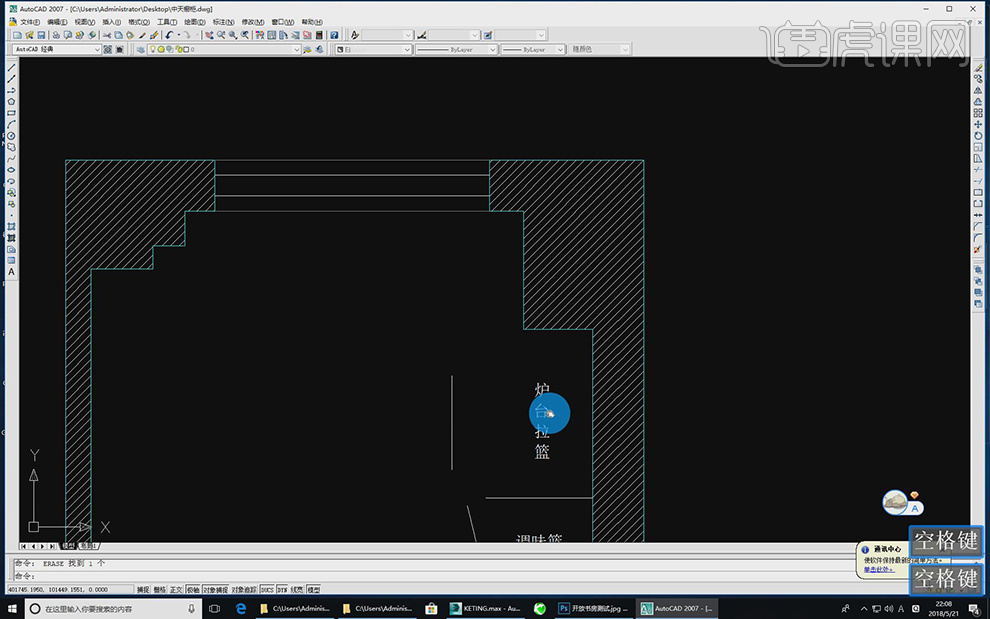
4、使用快捷键【OS】,在极轴追踪增量角为30,如图所示。
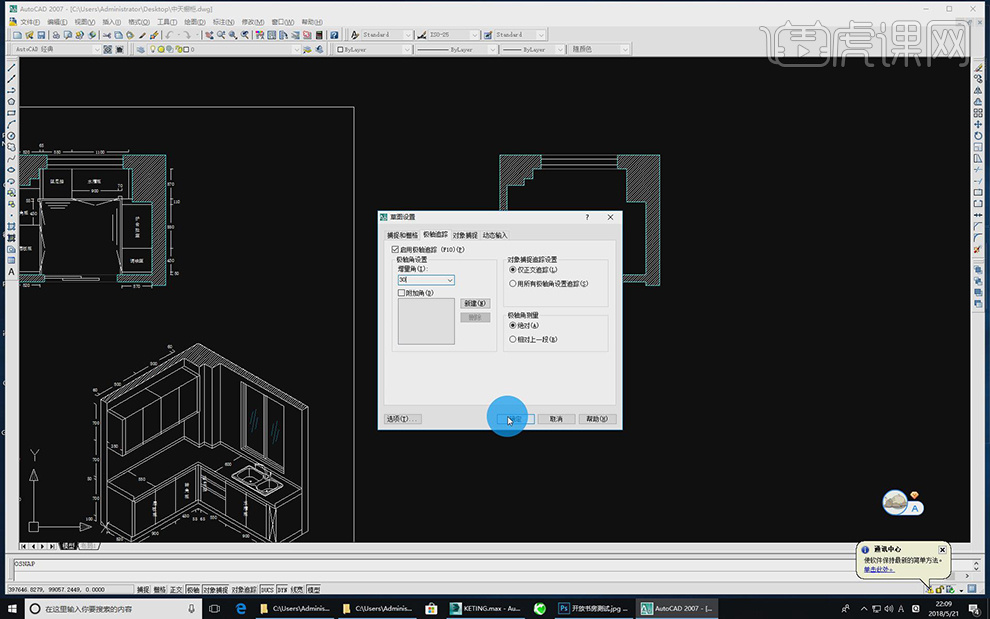
5、激活极轴模式,在30度角位置,绘制一个直线,输入330,如图所示。
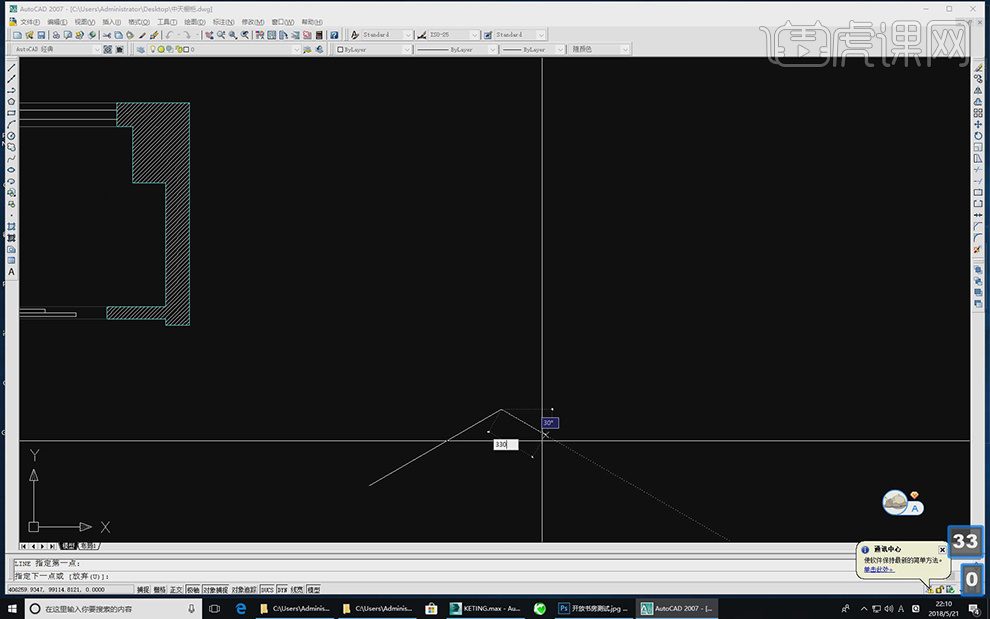
6、在立面图上使用快捷键【dim】测量出数据,进行直线绘制,如图所示。
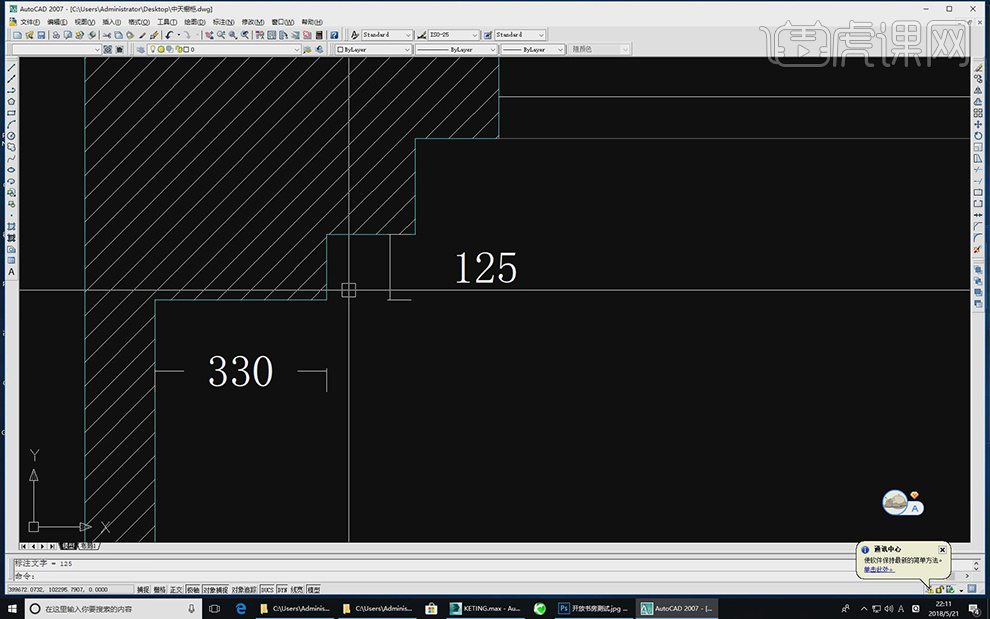
7、将绘制好的线条,使用快捷键【CO】进行复制,高度为2400,如图所示。
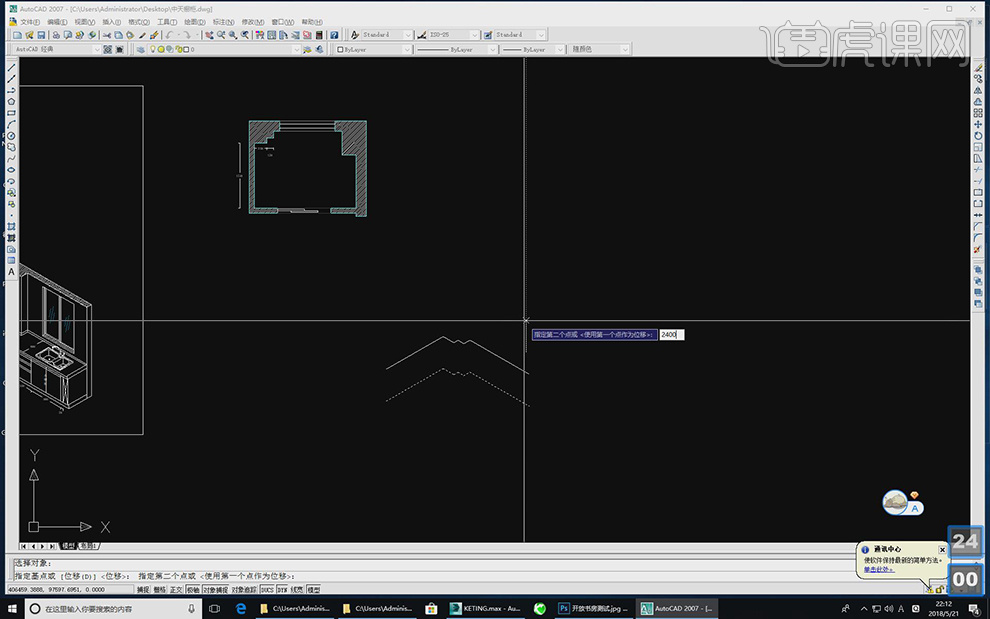
8、使用快捷键【L】进行连接,如图所示。
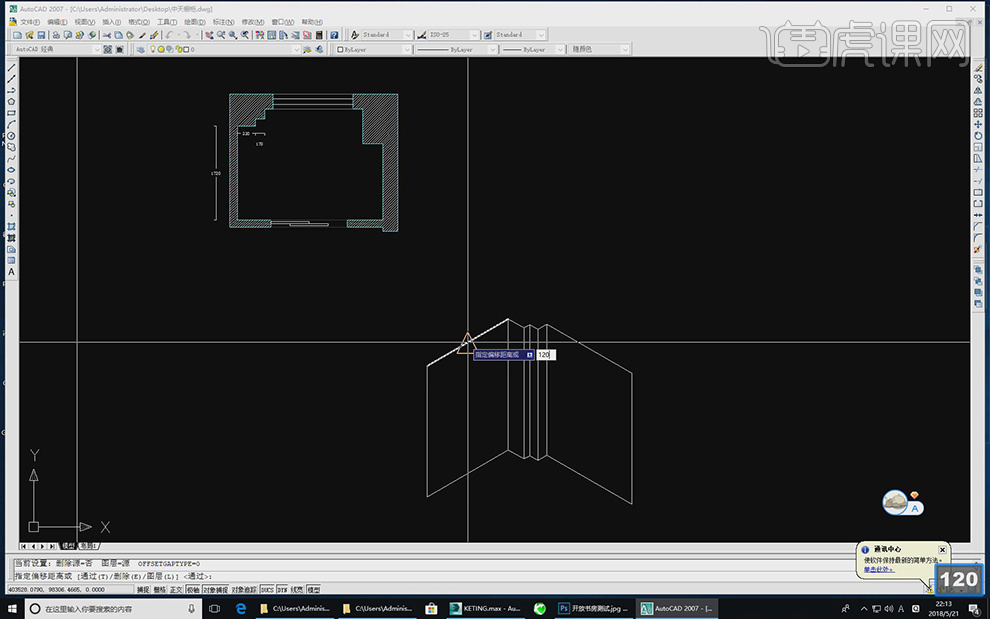
9、在其他文件上使用快捷键【dim】测量出数据,进行直线绘制,如图所示。
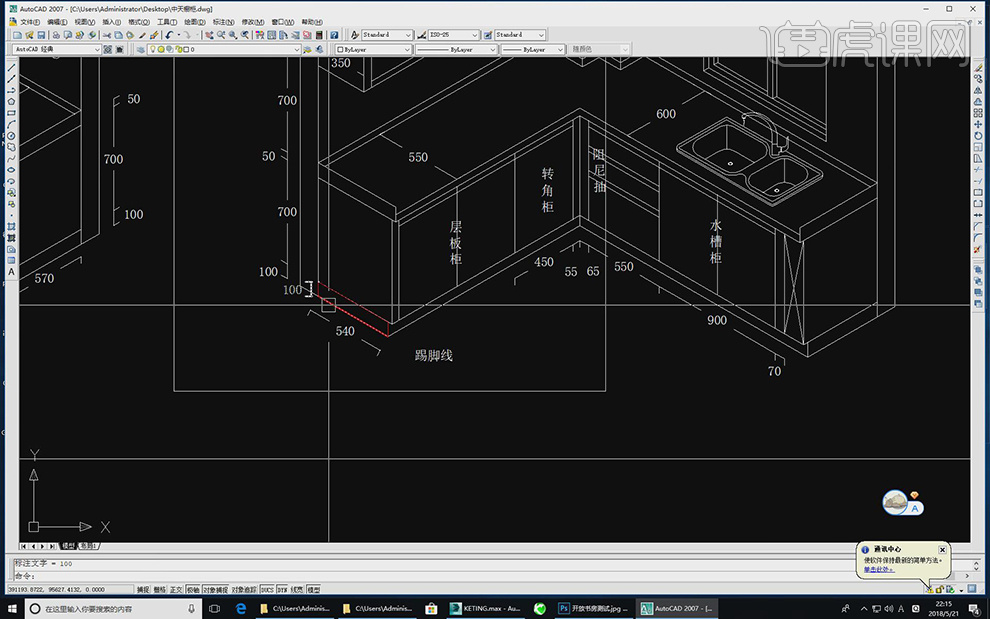
10、使用快捷键【L】进行连接,如图所示。
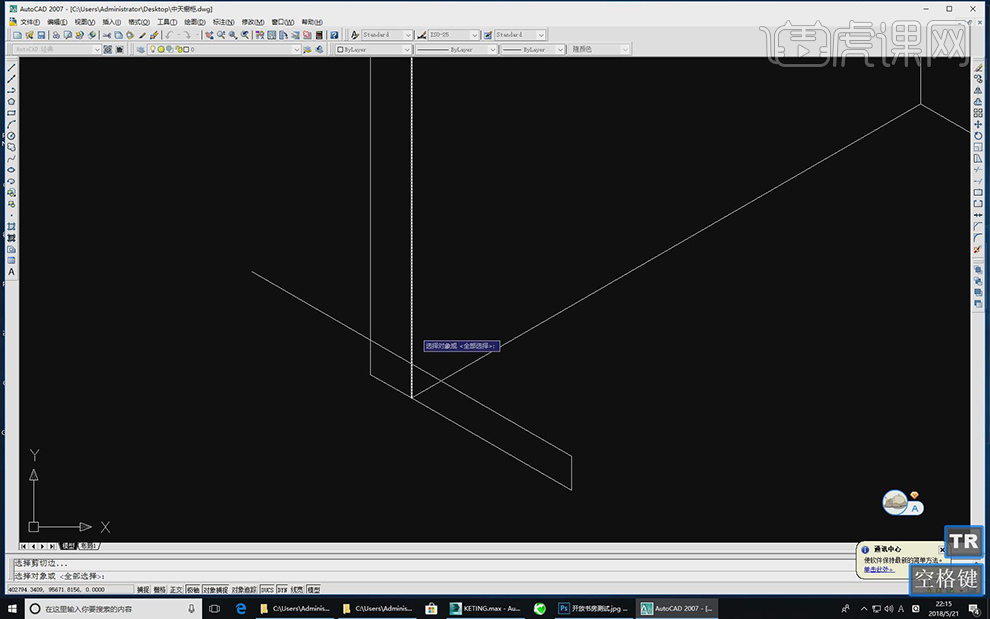
11、使用快捷键【TR】将多余的线进行删除,如图所示。
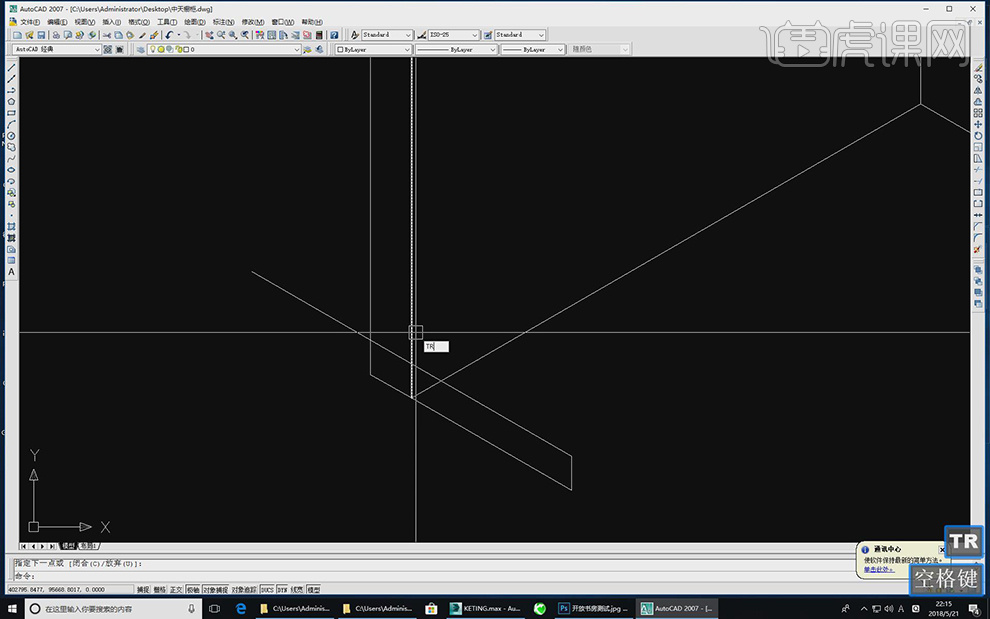
12、使用快捷键【CO】进行复制,如图所示。
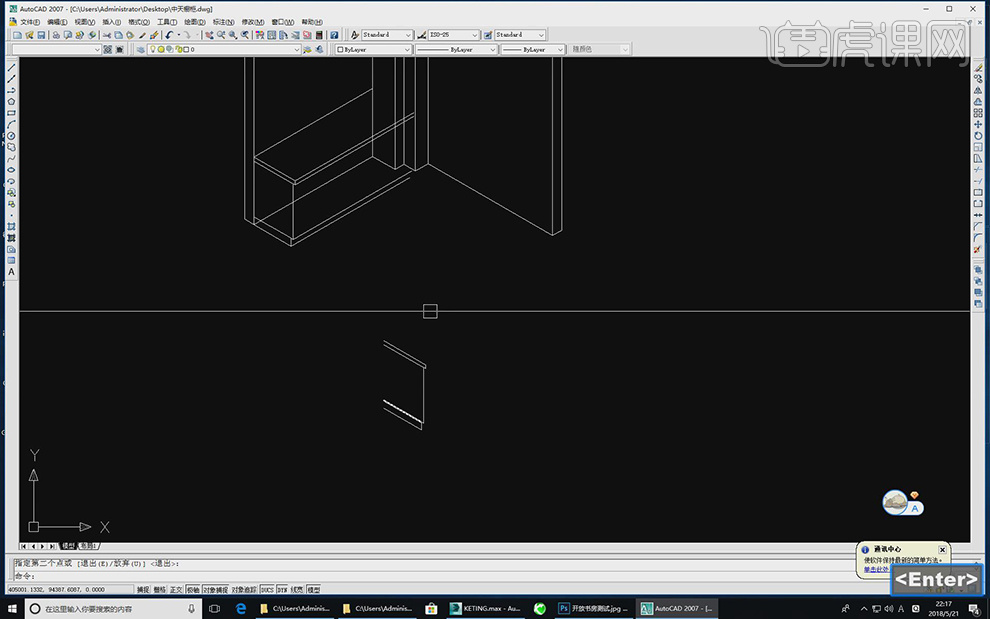
13、使用快捷键【MI】进行镜像,如图所示。
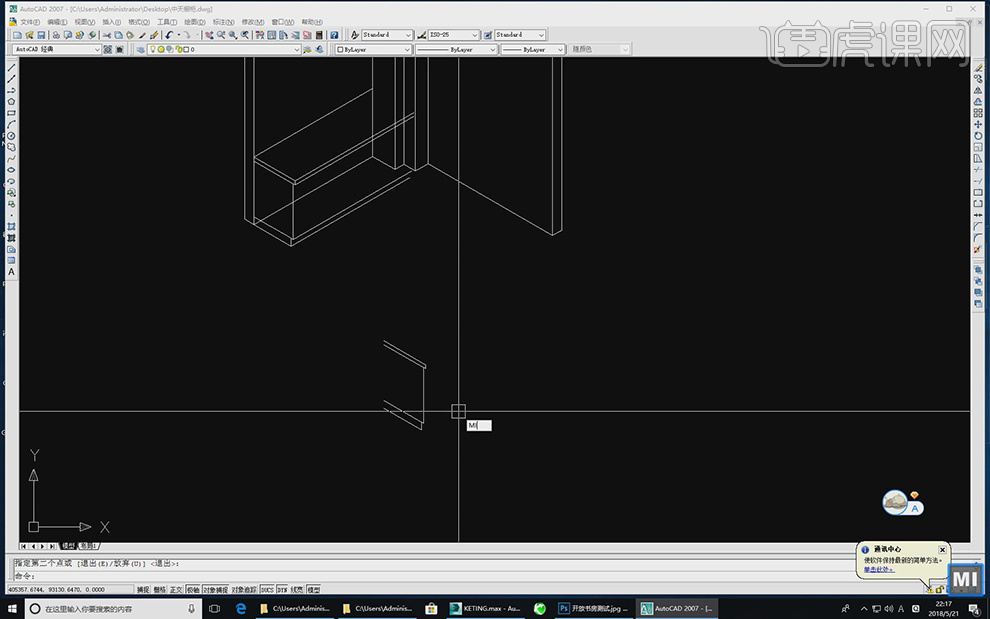
14、将上方的线条使用快捷键【CO】进行复制,使用快捷键【TR】将多余的线进行删除,图所示。

15、使用快捷键【o】将边上的线进行偏移55,如图所示。
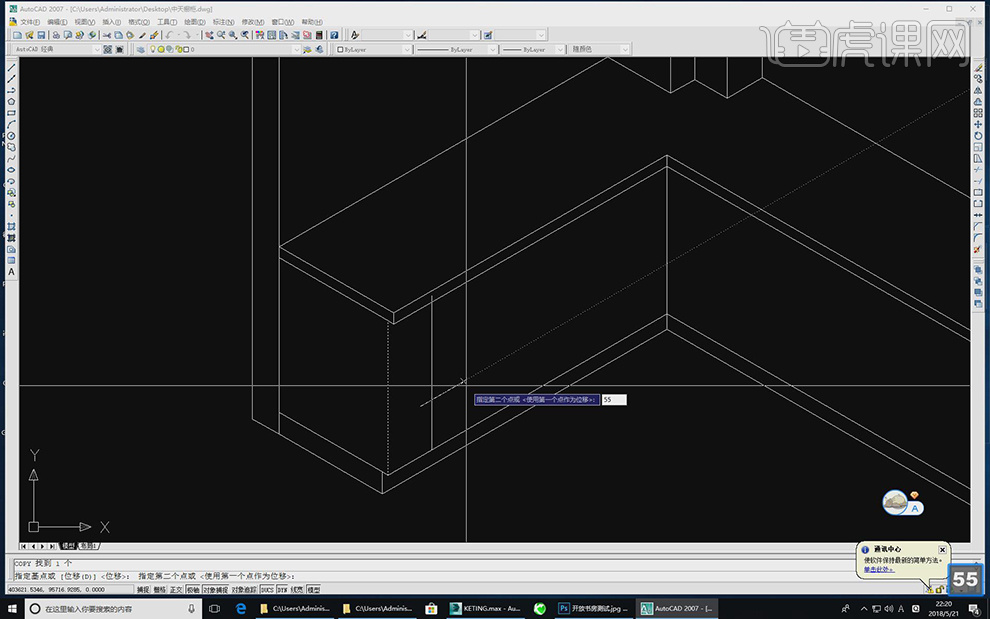
16、同样的方法,将柜子的线都进行偏移,角度为30度,如图所示。
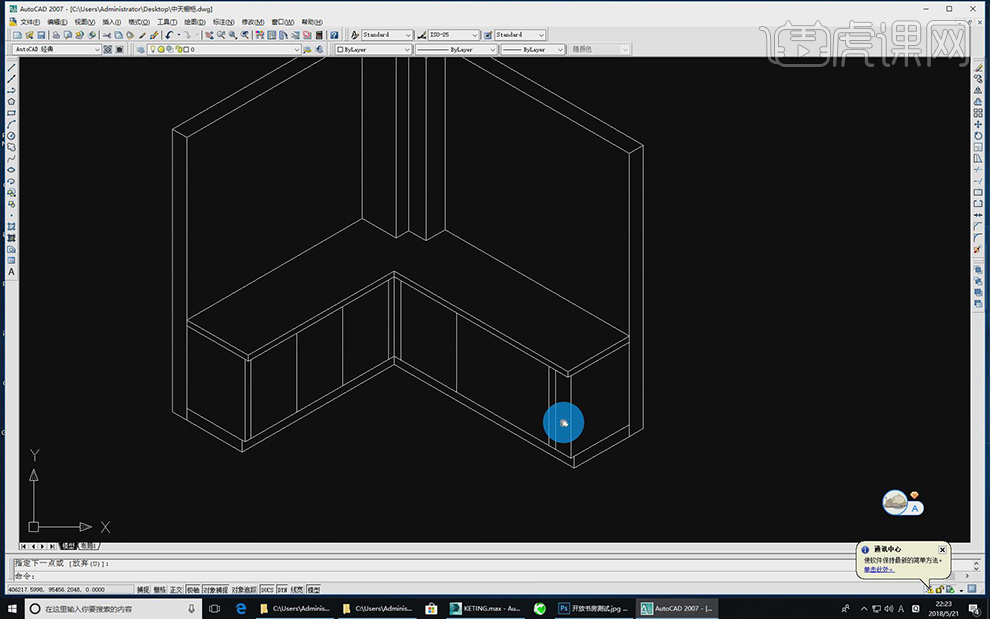
17、使用快捷键【o】将边上的线进行偏移450,如图所示。
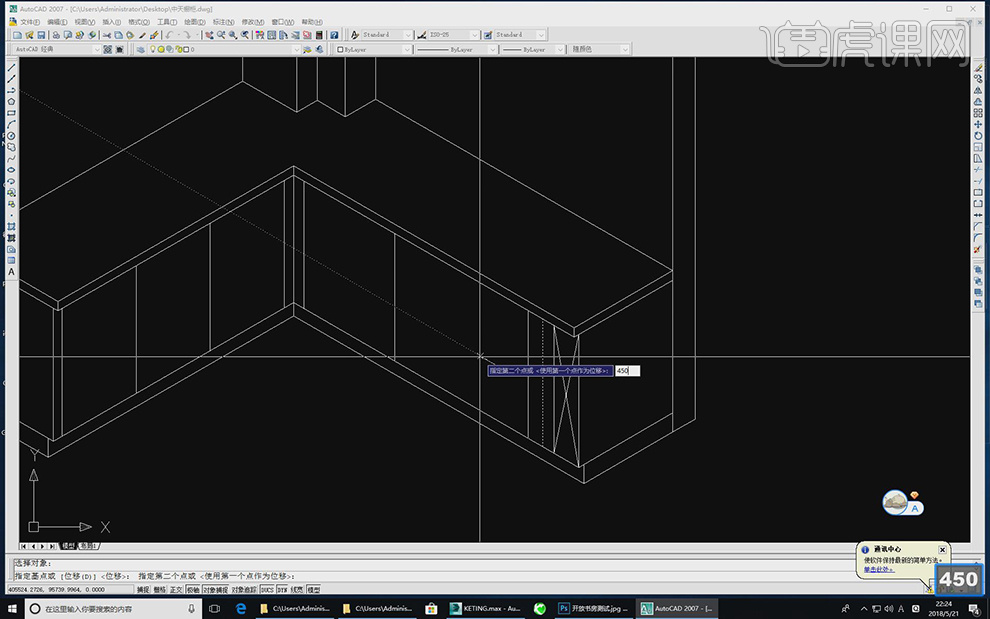
18、使用快捷键【div】将段数输入3,如图所示。
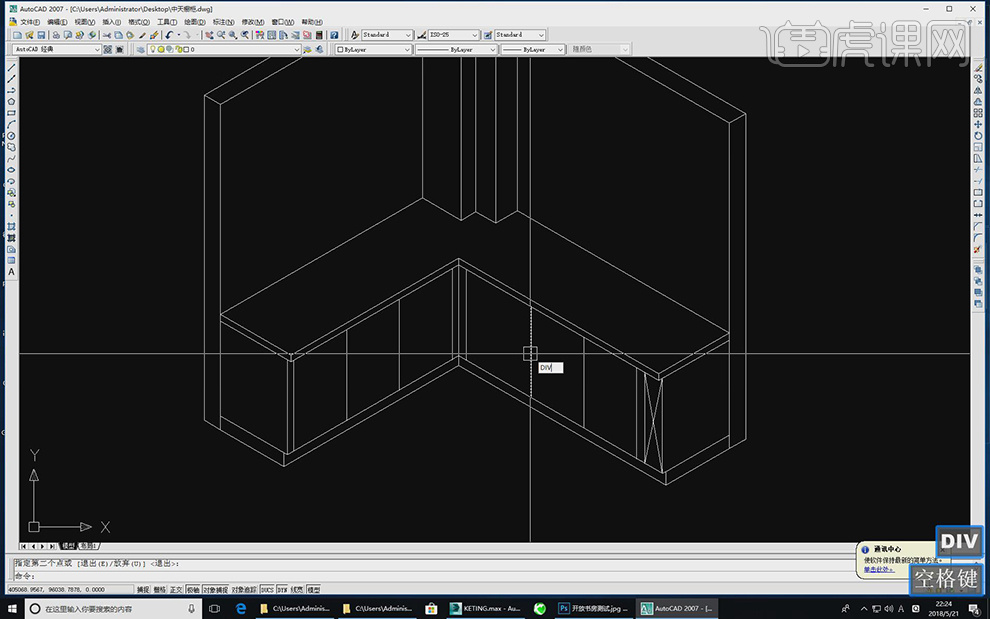
19、使用快捷键【L】进行连接,如图所示。

20、在其他文件上使用快捷键【dim】测量出数据,进行直线绘制,如图所示。
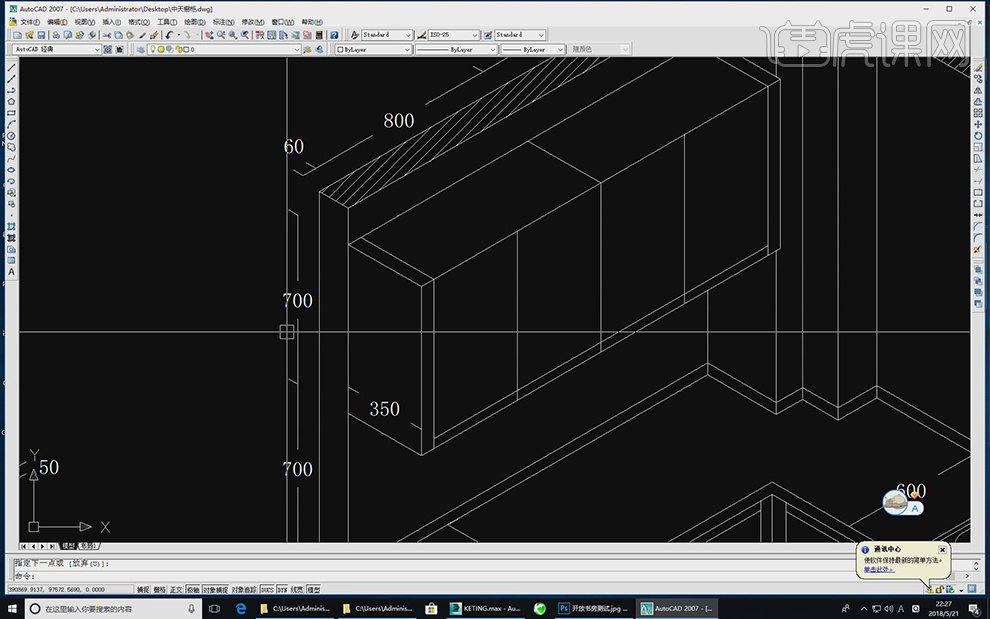
21、将上方的线条使用快捷键【CO】进行复制,使用快捷键【TR】将多余的线进行删除,图所示
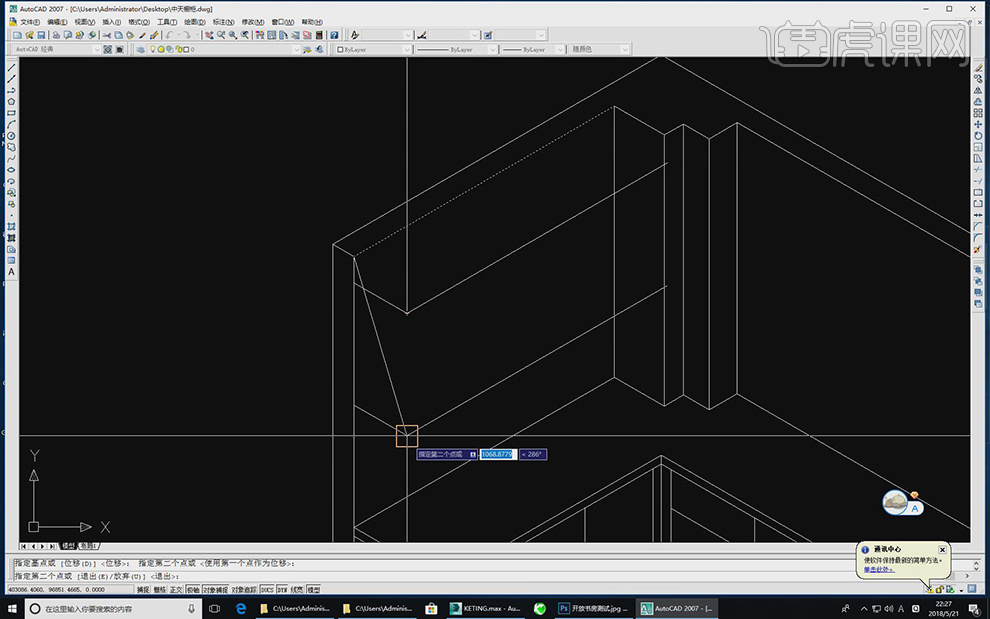
22、将绘制好的线条,使用快捷键【CO】进行复制,如图所示。
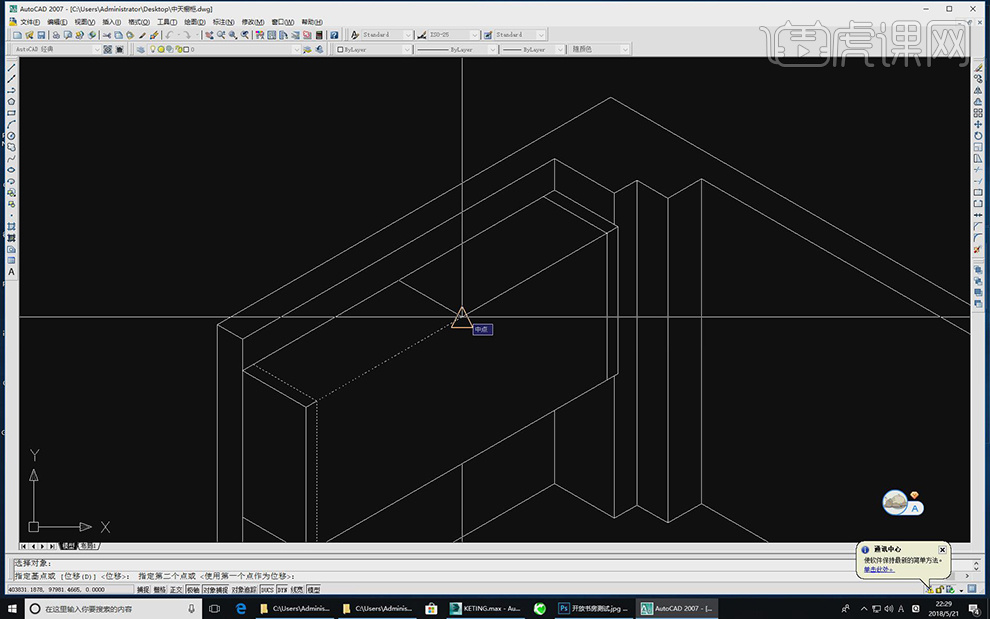
23、将窗外进行复制到自己模型内,如图所示。
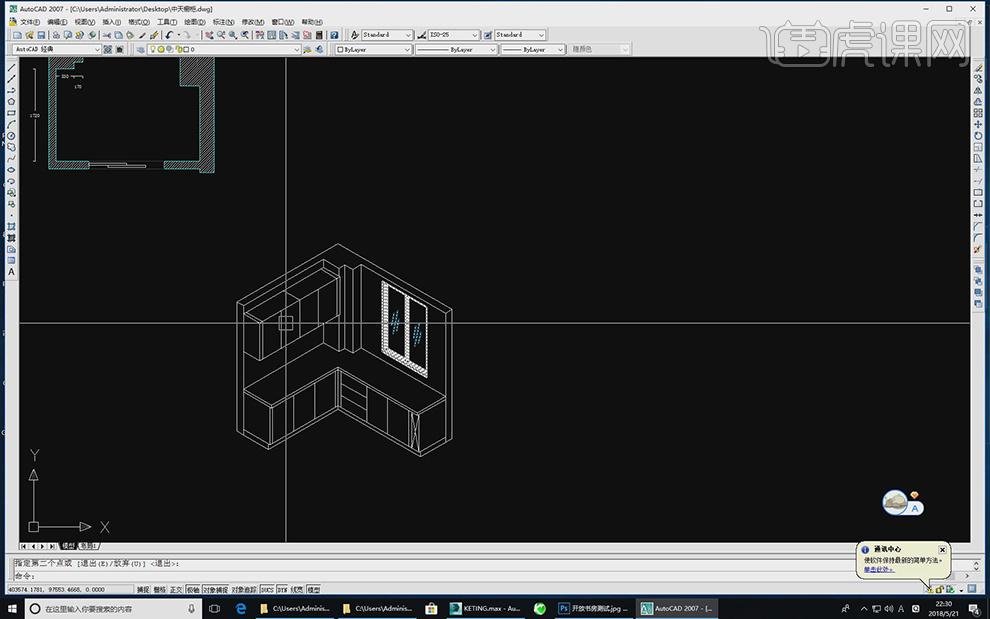
24、最终效果。
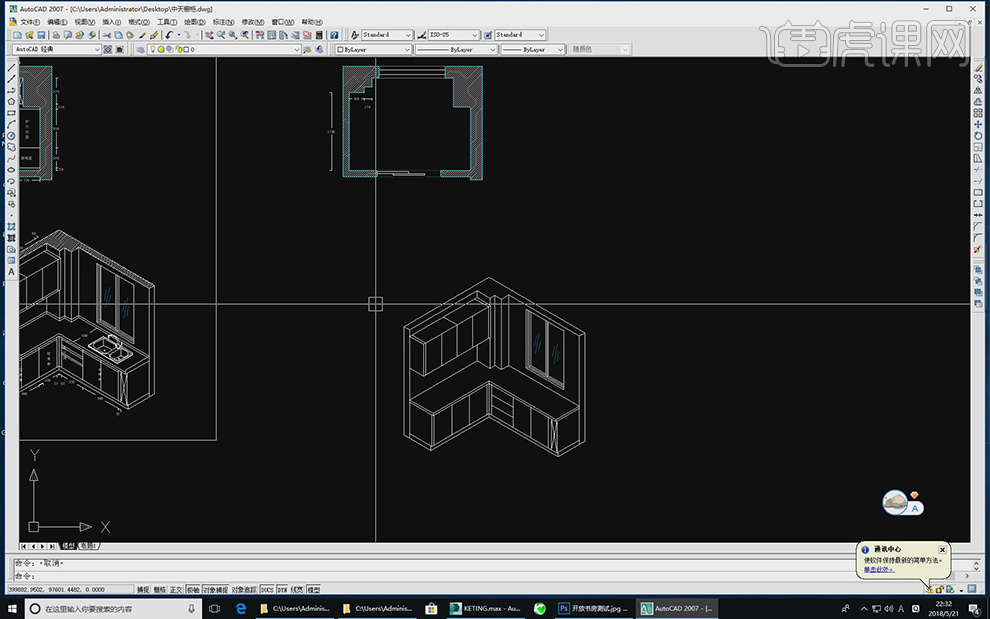
我们分享的是比较简单的图文教程,想要更详细的视频教程可以点击下方课程链接去查看和学习哦!如果你对我们的教程感兴趣,欢迎小伙伴们去链接主页查找更多需要学习的cad知识教程哦!
本篇文章使用以下硬件型号:联想小新Air15;系统版本:win10;软件版本:AutoCAD2014。





